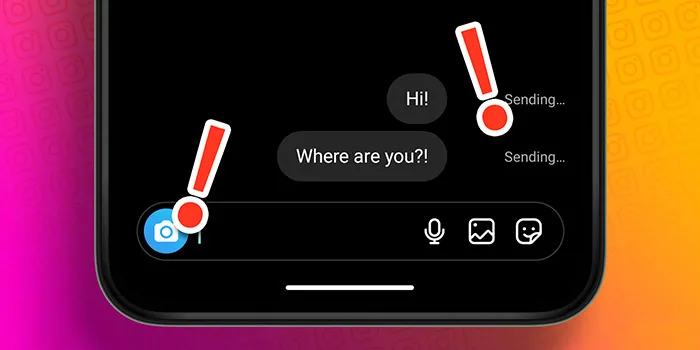اینستاگرام با شروع بهعنوان یک برنامه اشتراکگذاری عکس، عملکردهای بیشتری مانند پشتیبانی از ویدیو و گیف، استوری، حلقهها و دایرکت را اضافه کرد. مشکل زمانی ایجاد می شود که دایرکت کار نمی کند. گاهی اوقات، پیامها ارسال یا دانلود نمیشوند یا در کنار آنها خطا نشان میدهد. برای آموزش حل مشکل دایرکت اینستاگرام، این مطلب باملین را دنبال کنید.
رفع مشکل دایرکت اینستاگرام آیفون و اندروید
بسیاری از ما از اینستاگرام برای بخش عمده ای از روز خود استفاده می کنیم. مانند همه برنامه ها، اینستاگرام نیز ممکن است با چند مشکل، باگ و خطا مواجه شود. یک خطای رایج در بین کاربران این است که ویژگی دایرکت اینستاگرام برای آنها کار نمی کند. این مشکل دایرکت اینستاگرام را غیرقابل استفاده می کند زیرا شما قادر به ارسال، دریافت یا مشاهده پیام نیستید. اگر شما با این مشکل روبرو شده اید، این مقاله از باملین را برای آشنایی با روش های موثر حل مشکل دایرکت اینستاگرام دنبال کنید.
۱- آی پی خود را با برنامه مطمئن تغییر دهید
تغییر آی پی یا سرور برنامه، یکی از روشهای حل مشکل دایرکت اینستاگرام است. برای این کار، سرور یا آی پی VPN خود یا برنامه تغییردهنده آی پی را عوض کنید.
همچنین دقت کنید که از یک پروکسی یا VPN مطمئن استفاده کنید که DNS Leak نداشته باشد.
۲- اتصال اینترنت خود را بررسی نمایید
در صورت برخورد با مشکل دایرکت اینستا مهمترین چیزی که باید بررسی کنید اتصال به اینترنت است. برای بررسی اینترنت خود، می توانید از برنامه دیگری که به اینترنت نیاز دارد استفاده کنید یا می توانید چیزی را در وب مرور کنید.
گاهی اوقات، ممکن است اینترنت روی دستگاه خود داشته باشید، اما کند یا ناپایدار باشد. در این شرایط برخی از کاربران قادر به ارسال یا دریافت دایرکت پیام در اینستاگرام نیستند.
برنامه های تست سرعت زیادی وجود دارد که می توانید در فروشگاه Google Play برای اندروید یا App Store برای iOS پیدا کنید.

۳- سرورهای اینستاگرام را بررسی کنید
برای رفع مشکل دایرکت اینستاگرام سرورهای اینستاگرام را چک کنید. یکی از بزرگترین مقصرهای عدم ارسال پیام های اینستاگرام می تواند خود اینستاگرام باشد. اگر سرورهای اینستاگرام روز تعطیلی داشته باشند، فید اینستاگرام بارگیری نمیشود و نمیتوانید هیچ پیام مستقیمی را برای شخص دیگری ارسال کنید.
باید به Downdetector بروید و اینستاگرام را جستجو کنید. اگر متوجه outrage شدید، این مشکل از طرف اینستاگرام است و شما چارهای ندارید جز اینکه منتظر بمانید تا اینستاگرام این مشکل را برطرف کند.

۴- اینستاگرام خود را آپدیت کنید
قبلاً اشاره کردیم که این احتمال وجود دارد که از یک نسخه ی قدیمی اینستاگرام استفاده کنید و باعث از کار افتادن و بروز مشکلات دایرکت شما شود. این ممکن است برای کسانی که بهروزرسانی خودکار را خاموش کردهاند و خودشان از بهروزرسانی برنامه خودداری میکنند، صدق کند. همچنین، در صورت استفاده از نسخه بتا برنامه، همین اتفاق می افتد.
توصیه می کنم در اسرع وقت اینستاگرام خود را به آخرین نسخه به روز کنید. می توانید آخرین نسخه اینستاگرام برای اندروید و iOS را از لینک های ارائه شده در اینجا دانلود کنید.
۵- اینستاگرام را حذف و دوباره نصب کنید
ممکن است مشکلی در برنامه وجود داشته باشد که دایرکت شما به درستی کار نمی کند. در این شرایط می توانید برنامه را حذف و مجدداً روی دستگاه خود نصب کنید.
این مراحل را برای حذف و نصب مجدد برنامه دنبال کنید تا مشکل عدم کارکرد DM اینستاگرام را برطرف کنید:
مراحل زیر را برای حذف و نصب مجدد اینستاگرام در دستگاه اندرویدی دنبال کنید:
- به فروشگاه Google Play بروید و اینستاگرام را در نوار جستجو جستجو کنید.
- برنامه را باز کنید و روی Uninstall ضربه بزنید.
- پس از حذف، می توانید با ضربه زدن بر روی install، برنامه را دوباره نصب کنید.

این مراحل را برای حذف و نصب مجدد برنامه در دستگاه iOS خود دنبال کنید:
- اینستاگرام را از کشوی اصلی برنامه خود پیدا کنید.
- برنامه را فشار داده و نگه دارید و با مشاهده گزینه های پاپ آپ روی Uninstall ضربه بزنید.
- در نهایت، به App Store بروید و اینستاگرام را مجدداً در دستگاه خود نصب کنید.
۶- ورود مجدد به برنامه برای رفع مشکل دایرکت اینستاگرام
کاری که باید انجام دهید این است که از سیستم خارج شوید و دوباره وارد اینستاگرام شوید. این ترفند برای خیلی ها معجزه کرده است.
شما باید از حساب کاربری فعلی اینستاگرام خود خارج شوید و دوباره وارد شوید تا ببینید آیا می توانید پیام دایرکت ارسال کنید یا خیر.
- اینستاگرام را در آیفون یا اندروید خود باز کنید.
- روی نمایه ضربه بزنید و به تنظیمات حساب کاربری بروید.
- به پایین بروید و از حساب جاری خود خارج شوید.
- با همان اطلاعات حساب کاربری وارد شوید و دوباره پیام مستقیم ارسال کنید.

۷- از وب اینستاگرام استفاده کنید
کاربران از طریق وب اینستاگرام نیز می توانند دایرکت ارسال کنند.
اگر هنوز با ارسال و دریافت دایرکت اینستاگرام مشکل دارید، می توانید به وب اینستاگرام بروید و از ارسال پیام های مستقیم در آنجا استفاده کنید.
۸- کش اینستاگرام را پاک کنید
یک روش موثر برای حل مشکل دایرکت اینستاگرام در آیفون و اندروید پاک کردن حافظه پنهان برنامه است.
مانند سایر برنامه ها، اینستاگرام مقدار کمی از داده های مربوط به استفاده از برنامه شما را به صورت حافظه پنهان در دستگاه شما نگه می دارد. در حافظه گوشی انباشته شده و شامل داده هایی مانند تنظیمات برنامه و حافظه پنهان رسانه شما می شود. با این حال، مانند همه انواع کش برنامه، کش اینستاگرام ممکن است به دلیل خطا خراب شود. این می تواند باعث شود که دایرکت اینستاگرام به درستی کار نکنند.

پاک کردن کش اینستاگرام در iOS:
متاسفانه هیچ راهی برای پاک کردن کش اینستاگرام در iOS وجود ندارد. شما باید خود برنامه را حذف کنید، بنابراین تمام اطلاعات آن از دستگاه شما پاک می شود. برای این کار مراحل زیر را دنبال کنید:
- ابتدا برنامه تنظیمات را باز کنید و به پایین بروید تا به بخش «عمومی» دسترسی پیدا کنید. سپس بر روی “iPhone Storage” ضربه بزنید.
- اکنون به پایین اسکرول کنید و اینستاگرام را پیدا کنید یا با استفاده از ذره بین در بالا سمت راست برنامه را جستجو کنید.
- روی Instagram ضربه بزنید تا صفحه اطلاعات برنامه باز شود. در مرحله بعد، روی «حذف برنامه» ضربه بزنید و روی پیام تأیید ظاهر شده ضربه بزنید.

اینستاگرام اکنون از آیفون شما حذف شده است. اکنون می توانید برنامه را نصب کرده و دوباره وارد شوید. مشکل DM اینستاگرام اکنون باید حل شده باشد و می توانید به دوستان و دنبال کنندگان خود پیام ارسال کنید.
۹- اینستاگرام را با استفاده از اکانتهای مختلف نصب کنید
هنگامی که برنامه اینستاگرام را حذف کردید، باید با استفاده از یک حساب کاربری دیگر آن را روی گوشی خود نصب کنید. در آیفون باید وارد اپل آیدی دیگری شوید و برنامه را با استفاده از آن نصب کنید. به طور مشابه، در اندروید به یک حساب Google دیگر وارد شوید و هنگام نصب اینستاگرام، حساب کاربری خود را در Play Store تغییر دهید.
۱۰- برای حل مشکل دایرکت اینستاگرام با پشتیبانی تماس بگیرید
معمولاً بهترین کاری که باید برای رفع مشکل دایرکت اینستاگرام انجام دهید این است که مراحل بالا را انجام دهید و دایرکت های اینستاگرام خود را فعال کنید.
با این حال، اگر راه حل های بالا برای شما کار نکردند، با پشتیبانی اینستاگرام تماس بگیرید. تیم پشتیبانی راه حلی برای فعال کردن مجدد دایرکت هایتان، به شما ارائه خواهد داد. برای تماس با تیم پشتیبانی اینستاگرام این مراحل را انجام دهید:
- اپلیکیشن اینستاگرام را باز کنید.
- به پروفایل خود بروید و به منو دسترسی پیدا کنید.
- “Settings” را انتخاب کنید و در زیر گزینه “Support” به “Help” بروید.
- «Report a Problem» را انتخاب کنید یا مشکل خود را جستجو کنید.
- در صورت نیاز فرم را به دقت پر کنید.
- درخواست خود را به تیم پشتیبانی اینستاگرام ارسال کنید.

۱۱- مکالمه را به روشی متفاوت شروع کنید
راه استاندارد برای ارسال پیام مستقیم در اینستاگرام، کشیدن انگشت به چپ در صفحه اصلی و انتخاب مکالمه اخیر است.
ما یک روش جایگزین نیز داریم. می توانید از آن استفاده کنید و شروع به ارسال پیام و دایرکت در اینستاگرام کنید.

به منوی حساب بروید، هر یک از پست های خود را باز کنید و روی نماد ارسال در زیر هر پست ضربه بزنید. فردی را که می خواهید با او مکالمه شروع کنید انتخاب کنید و روی دکمه ارسال در پایین ضربه بزنید تا پیام را به اشتراک بگذارید.